Ward, betétméret, akcentus, aposztróf
Hogyan lehet beilleszteni a szövegbe a Word jeleket
átmérő, akcentus, idézetek vagy aposztróf ...
Az ige karaktertáblája
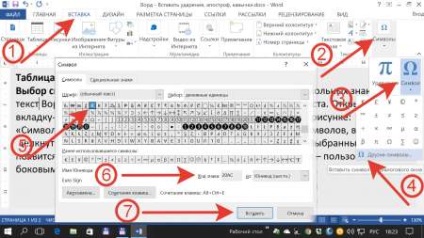
Karakterek bevitele a billentyűzetről (Unicode)
Vestiemo, a "kulcstartók" kifejezéstől - az internet lakosságának fele esik transzba. Azonban ha egy személy több mint öt éves, és már tudja a betűket és a számokat - ebben nincs semmi bonyolult. Éppen ellenkezőleg: a vad idő megtakarításai csendes zümmögést jelentenek. Kódok gyakran használt karakterek írhatók egy levél, és ostobán taposott „Claudia” megy át a részleteket minden menyushek.
Ahhoz, hogy helyezze be a kívánt karaktert vagy szimbólumot - helyezze a kurzort a kívánt helyre a szöveget, tartsuk (megnyomjuk, tapossák, nem szabadul fel) gombot a „Alt”, és a digitális része a „Claudia” - következetesen toborozni karakter kódot. Engedje el az "Alt" billentyűt - a szükséges szimbólum azonnal megjelenik a szövegben.
Néhány népszerű karakter kódjai:
- "Angol kettős idézőjelek": 0147 és 0148
- "Angol nyelvű idézetek": 0145 és 0146
(jobb angol egyetlen idézőjel
használják az ukrán mint apostrófa:
podvir, suzir, bur'yan) - "Orosz idézőjelek (karácsonyfák)": 0171 és 0187
- "Idézőjelek": 0132 és 0147
- - egyszerű kötőjel: 0150
- hosszú kötőjel: 0151
A billentyűzet használatának példájánál szélesebb képet ad a Simolok bemutatásakor a Word szimbólumok táblázata Unicode-ban:
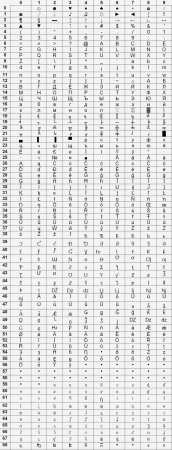
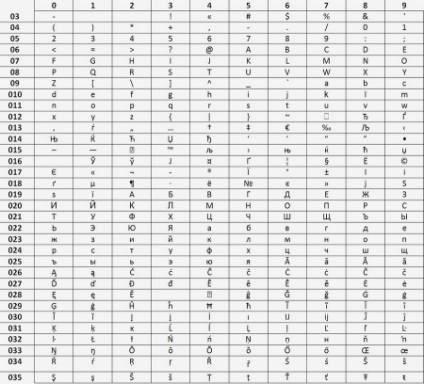
Példa egy táblázat használatára:
alt + 1 = # 9786 ;; alt + 2 = # 9787 ;; alt + 3 = ♥; alt + 4 = ♦; alt + 5 = ♣;
alt + 6 = ♠; alt + 7 = •; alt + 8 = # 9688 ;; alt + 9 = ○; alt + 10 = # 9689 ;; és így tovább.
A bal oldalon több tucat van feltüntetve, és a tetején. Egy karakter beszúrásához - helyezze a kurzort a szövegben, a kulcsa «Alt» és tartsa - karakter kódját. Ezután engedje el az "Alt" billentyűt, és - a szükséges ikon megjelenik a szövegsorban.
Figyelem! A karakterkódot kizárólag a billentyűzet jobb oldali digitális részében kell végrehajtani. Ebben az esetben engedélyezni kell (aktiválva)!
Keresés és engedélyezés (aktiválás)
jobb numerikus billentyűzet
A megfelelő számbillentyűzet a megfelelő számbillentyűzet egy hagyományos számítógép billentyűzeten. Ezek a gombok hozzárendelt funkciók, amelyek nem érhetők felső numerikus billentyűzet, különösen -, hogy adja meg a numerikus kódot. Alapértelmezés szerint a megfelelő számbillentyűzet inaktív. A digitális blokk aktiválásához használja a "Num Lock" billentyűt. Minden ismételt megnyomásával «Num Lock», viszont - be- / kikapcsolása (be / ki) a megfelelő számgombot. A laptopokban (különösen a netbookokban) gyakran hiányzik a megfelelő digitális blokk. A számbillentyűk vagy a fő billentyűzet kombinációja vagy a digitális kódok bevitelének funkciója a főegységen lévő egyéb gombokat hordoz. A "Num Lock" aktiválókulcs a laptopokon - nem is lehet.
A megfelelő számbillentyűzet azonban teljesen eltűnik a számítógép eszközéről. Egyszerűen rejtett és deaktivált, a felhasználó kényelmére. A legmegbízhatóbb módja annak, hogy megtudja, hogyan engedélyezheti és aktiválhatja a megfelelő digitális blokk funkcióit, hogy felkéri a gyártót.
Egyébként - hívjuk a "On-Screen Keyboard" -ot, ami mindig, mindenütt és mindenben. A képernyőn megjelenő billentyűzet megközelítőleg a következő: Start menü (Service, Standard) / Accessibility / On-Screen Keyboard.
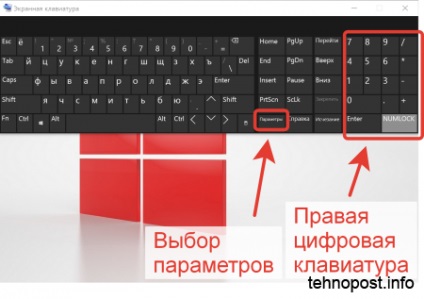
A képernyőn megjelenő billentyűzet általában a valódi billentyűzet aktuális állapotát jeleníti meg. A képernyőn megjelenő billentyűzeten nincs megfelelő digitális blokk és a "Num Lock" billentyű. Nem ijesztő. Nyomja meg a "Beállítások" gombot a képernyőn megjelenő billentyűzeten (lásd a fenti ábrát). Megjelenik egy párbeszédpanel, ahol be kell állítania egy jelölőnégyzetet a számbillentyűzet engedélyezéséhez. Kattintson az "OK" gombra - a digitális blokk jelenik meg a képernyőn. Nyomja meg a "Num Lock" gombot - a billentyűzet be van kapcsolva.
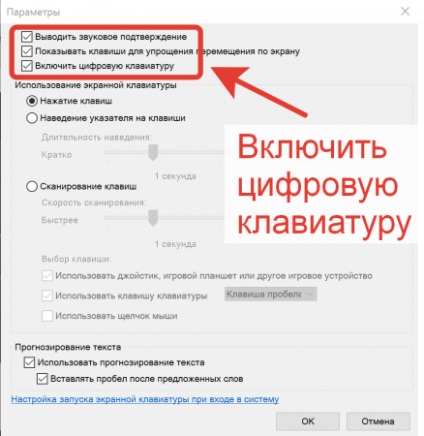
Helyezzen be egy stresszt az Igén
Egy külön akcentussal beillesztett egy akcentussal a szövegben:
- Állítsa a kurzort a kívánt betű után
- A szimbólum kódot (0300 vagy 0301) írjuk be (kinyomtatjuk) (bal / jobb dőlés).
A számjegyek közvetlenül megjelennek a szövegben.
Ne érjen hozzá, ne távolítsa el a kurzort. - Az "Alt" és az "X"
(az orosz elrendezésben - "Ч") - Megjelenik a betű feletti ikon.